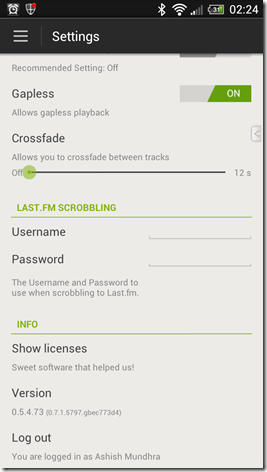Cáºu bé nghèo Äược lắp chân giả sau 17 nÄm bò bằng Äầu gá»i
Bài viết này sẽ cho bạn thấy cách bạn có thể thiết lập cửa sổ thời gian để cấu hình Windows 10. Chính sách nhóm hoặc Trình chỉnh sửa đăng ký để định cấu hình cài đặt BITS.
Internet của bạn có đột ngột bị chậm lại hay không, mặc dù thực tế bạn không thực sự làm bất cứ điều gì khác so với trước đây? Vâng, điều này có thể là do nhiều lý do, và một trong những lý do nổi bật nhất là Dịch vụ truyền tải thông minh nền (BITS). Quá trình Windows đặc biệt này có thể bắt đầu sử dụng rất nhiều băng thông mạng của bạn, rõ ràng là không có nơi nào.
Hãy xem lý do và cách bạn có thể giải quyết nó.
Hiểu BITS và tại sao Windows Updates có thể không đúng > Vậy, BITS là gì? Nó là một quá trình chuyển các tệp (tải xuống hoặc tải lên) giữa máy khách và máy chủ và cung cấp thông tin tiến trình liên quan đến việc chuyển. BITS được sử dụng phổ biến nhất bởi Windows để tải xuống các bản cập nhật Windows cho hệ thống cục bộ của khách hàng. Theo mặc định, BITS chuyển các tệp ở chế độ nền chỉ sử dụng băng thông mạng nhàn rỗi nhằm bảo vệ trải nghiệm tương tác của người dùng với các ứng dụng mạng khác.
Điều này có thể là vấn đề đối với những người dùng có bộ điều hợp mạng nhanh (10 Mb / giây)) nhưng được kết nối với mạng qua liên kết chậm (56 Kb / giây). Điều này chủ yếu là do BITS sẽ cạnh tranh cho băng thông đầy đủ thay vì chỉ sử dụng băng thông có sẵn trên liên kết chậm - BITS không có khả năng hiển thị lưu lượng truy cập mạng bên ngoài ứng dụng khách.
Nói cách đơn giản, BITS có thể ăn hết một lượng lớn băng thông mạng để thực hiện quá trình tải xuống nền để người dùng gặp sự cố như chậm. Câu trả lời cho vấn đề này là sử dụng cấu hình chính sách hệ thống để chặn BITS sử dụng băng thông. Thủ thuật tương tự cũng có thể được áp dụng cho những người dùng không phải đối mặt với những lo ngại về băng thông nhưng đơn giản chỉ muốn hạn chế tải dữ liệu của họ về những thời điểm nhất định trong ngày. làm theo các bước dưới đây như được đề xuất trên Microsoft Answers:
Mở
Registry Editor
và đi tới vị trí này:
HKEY_LOCAL_MACHINE Software Policies Microsoft Windows BITS Nhấp chuột phải vào một chỗ trống ở phía bên trái và chọn Mới> Giá trị DWORD như hình dưới đây Bạn phải tạo các DWORDS sau và cung cấp cho chúng các giá trị thích hợp:
EnableBITSMaxBandwidth
MaxBandwidthValidFrom

MaxBandwidthValidTo
- MaxTransferRateOffSchedule
- MaxTransferRateOnSchedule.
- Tập hợp các cài đặt này sẽ chặn hoàn toàn BITS giữa các giờ được hiển thị, và ngoài những giờ đó, BITS sẽ chỉ sử dụng 2 KBPS của toàn bộ băng thông mạng. Các giá trị này có thể được tùy chỉnh bởi người dùng dựa trên sở thích riêng của họ.
- Đối với người dùng Với Windows Pro Edition, bạn có thể giới hạn băng thông mạng tối đa cho chuyển nền BITS bằng
- Trình soạn thảo chính sách nhóm

. Công cụ này làm điều tương tự và tạo ra các giá trị registry một cách máy móc. Thêm vào đó trên MSDN
Kết luận Cấu hình thời gian để tải xuống các bản cập nhật Windows cho phép người dùng thực hiện các hoạt động hàng ngày của họ một cách trơn tru ngay cả khi các bản cập nhật đang được tải xuống dưới nền. Tuy nhiên, không nên tắt hoàn toàn dịch vụ này. TIP
: Bạn có thể ngăn Windows 10 tự động khởi động lại, với mục đích cài đặt Windows Updates bằng tính năng Giờ hoạt động.
Một nghiên cứu gần đây về trình duyệt Web đã cho thấy rằng quá ít được cập nhật với các bản vá lỗi bảo mật mới nhất. Và các trình duyệt không đơn độc; như mẹ yêu quý của tôi có thể chứng thực, có thể rất khó để theo kịp với hệ điều hành và các bản vá ứng dụng khi bạn chỉ muốn làm là sử dụng máy tính của bạn để làm việc. Firefox đạt được những điểm số cao trong nghiên cứu trình duyệt vì tính năng cập nhật tự động, nó sẽ thông báo cho người sử dụng các bản vá lỗi mới nhất ngay khi chúng được "

[ĐọC thêm: Hộp NAS tốt nhất cho truyền thông và sao lưu phương tiện truyền thông]
AT & T Xử lý Nắp băng Thông tin> AT & T đang hạn chế sử dụng băng thông hàng tháng của người dùng DSL mới ở Reno, Nevada để thử một hệ thống sử dụng nặng AT & T đang hạn chế sử dụng băng thông hàng tháng của người sử dụng DSL (Digital Subscriber Line) tại Reno, Nevada, để thử một hệ thống giảm nhẹ tác động của người sử dụng mạng nặng.

Trong một phiên tòa bắt đầu từ ngày 1 tháng 11 , hãng đang hạn chế thuê bao của từng tốc độ DSL để tải lên và tải xuống một số lượng dữ liệu nhất định, công ty cho biết. Các giới hạn này sẽ dao động từ 20G byte cho thuê bao của 768Mbps (bit / giây) đến 150g byte cho người sử dụng cung cấp 10Mb / s.
Bạn thấy, giống như máy tính để bàn, máy tính xách tay có thể hút nhiều bụi. Và bởi vì tất cả mọi thứ trong một máy tính xách tay được đóng gói với nhau rất chặt chẽ, bụi thậm chí còn nguy hiểm hơn. Khi quạt làm mát phải chạy liên tục, nó chỉ là vấn đề thời gian trước khi máy bắt đầu quá nóng. Khi điều đó xảy ra, nó có thể bị khóa. Nó có thể làm hỏng các thành phần hệ thống. Và nó thậm chí có thể đá xô.

[ĐọC thêm: Lựa chọn của chúng tôi cho máy tính xách tay PC tốt nhất]